Omogočanje skladišč paketov:
Najprej se morate prepričati, da je uradnik glavni, omejeno, vesolje in multiverse skladišča so omogočena.
Če želite to narediti, odprite Programska oprema in posodobitve aplikacijo iz Meni aplikacije Ubuntu 20.04 LTS.
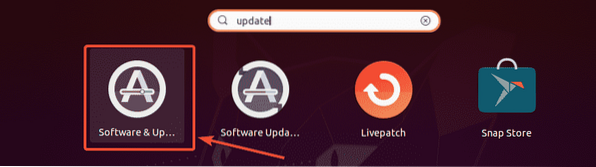
Zdaj, v Programska oprema Ubuntu preverite, ali so označena potrditvena polja.
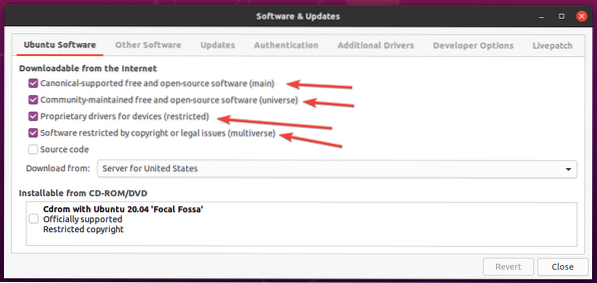
Posodabljanje predpomnilnika repozitorija paketov:
Zdaj posodobite predpomnilnik repozitorija paketov z naslednjim ukazom:
$ sudo apt posodobitev
Predpomnilnik skladišča paketov APT je treba posodobiti.
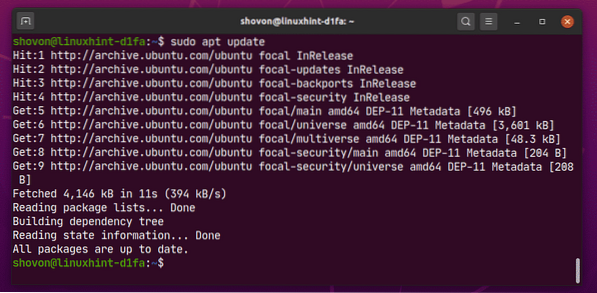
Namestitev večpredstavnostnih kodekov:
Multimedijski kodeki so bistvenega pomena za predvajanje zvočnih in video datotek. V Ubuntu 20 privzeto niso nameščeni večpredstavnostni kodeki.04 LTS.
Kot vidite, video datoteke ne morem predvajati Veliki zajček-720.mp4 s privzetim Ubuntu 20.04 LTS Video posnetki app. Ko namestite večpredstavnostne kodeke, boste lahko predvajali vse videoposnetke / zvoke s katerim koli video / avdio predvajalnikom v Ubuntu 20.04 LTS.
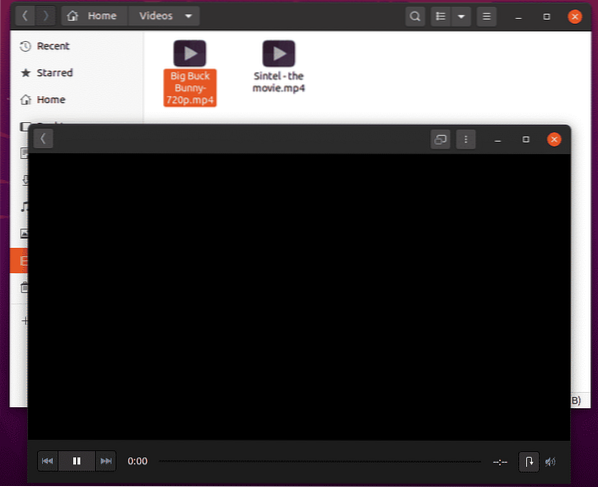
Vse razpoložljive večpredstavnostne kodeke lahko namestite naenkrat z naslednjim ukazom:
$ sudo apt install ubuntu-restricted-extras
Zdaj, da potrdite namestitev, pritisnite Y in nato pritisnite
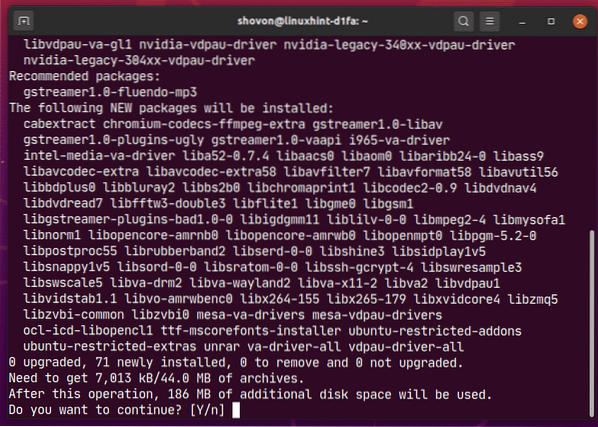
Ubuntu bi moral vse potrebne pakete prenesti z interneta.
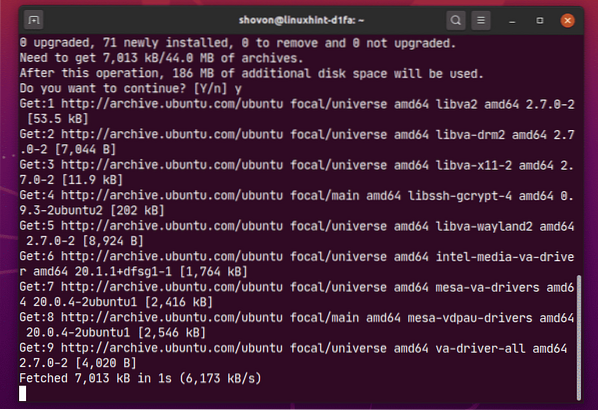
Ubuntu 20.04 LTS bo skupaj z multimedijskimi kodeki namestil Microsoftove pisave.
Če želite namestiti Microsoftove pisave v Ubuntu 20, morate sprejeti EULA (licenčna pogodba za končnega uporabnika) Microsofta.04.
Izberite
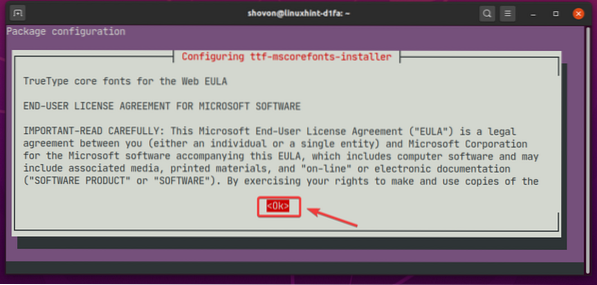
Zdaj izberite
OPOMBA: Če ne želite namestiti Microsoftovih pisav, ne sprejmite Microsoft EULA. Samo izberite
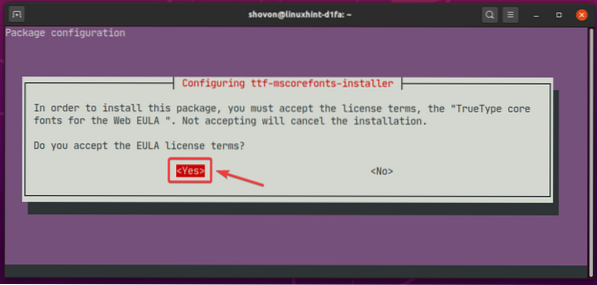
Namestitveni program naj nadaljuje.
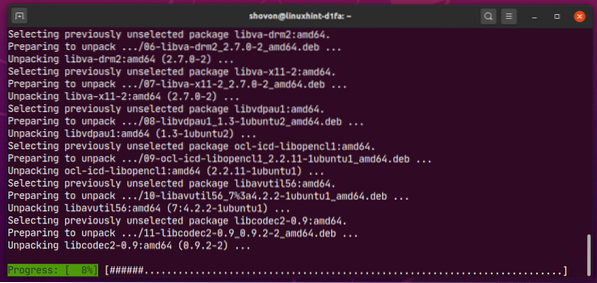
Na tej točki je treba namestiti vse večpredstavnostne kodeke.
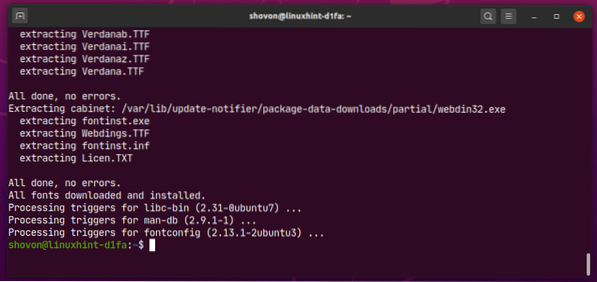
Ko so nameščeni večpredstavnostni kodeki, lahko v Ubuntu 20 predvajate katero koli video / zvočno datoteko.04 LTS, kot lahko vidite na spodnjem posnetku zaslona.
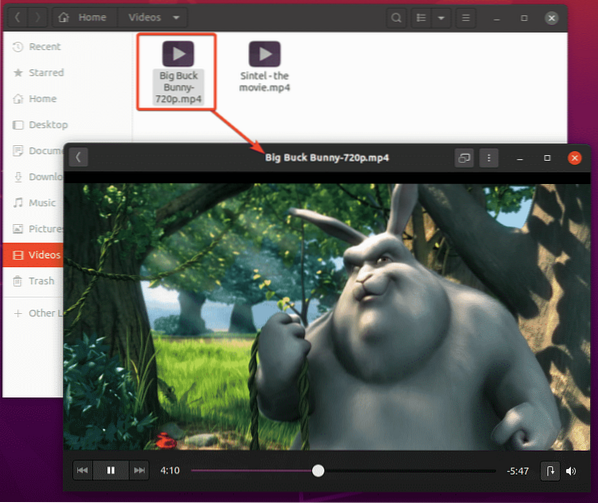
Namestitev VLC Media Player:
Medijski predvajalnik VLC lahko namestite na Ubuntu 20.04 LTS. Predvajalnik VLC je eden najboljših video in avdio predvajalnikov. Predvaja lahko skoraj vse vrste predstavnostnih datotek. Obstaja rek, da če VLC ne more predvajati predstavnostne datoteke, tega ne more noben drug predvajalnik. Osebno mi je medijski predvajalnik VLC zelo všeč.
Predvajalnik VLC lahko namestite z naslednjim ukazom:
$ sudo apt install vlc
Zdaj, da potrdite namestitev, pritisnite Y in nato pritisnite
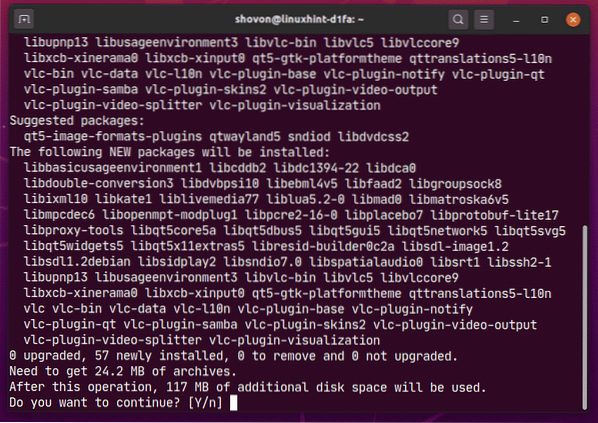
Vsi potrebni paketi se prenašajo z interneta.
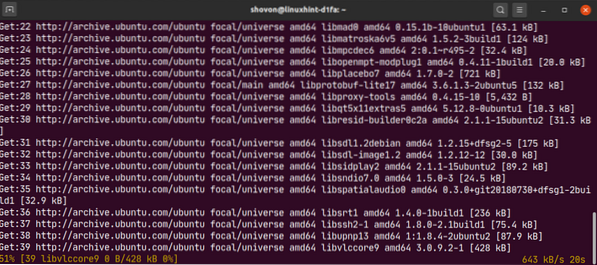
Na tej točki je treba namestiti VLC.

Zdaj, če želite predvajati predstavnostno datoteko z VLC, z desno miškino tipko kliknite miško in kliknite na Odpri z drugo aplikacijo.
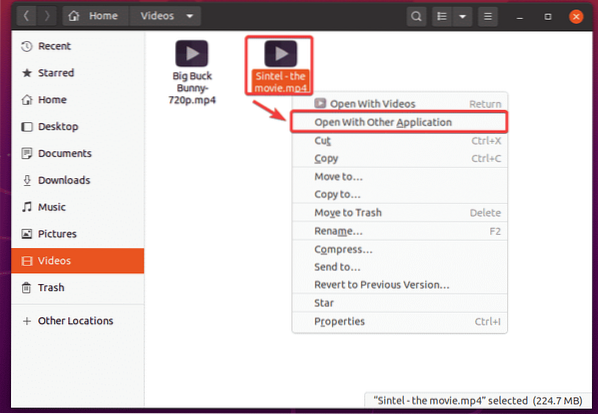
Izberite Predvajalnik VLC s seznama in kliknite na Izberite.
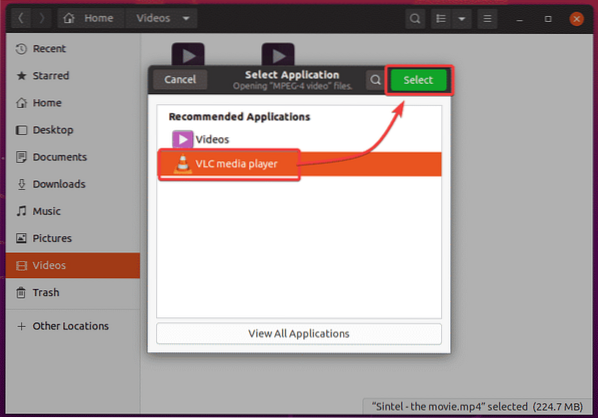
Ko prvič uporabljate predvajalnik predstavnosti VLC, boste videli naslednje okno.
Preveri Dovoli dostop do omrežja z metapodatki in kliknite na Nadaljujte. Na ta način bo VLC samodejno prenesel informacije o predvajani predstavnostni datoteki (tj.e. naslovnice albumov) z interneta.
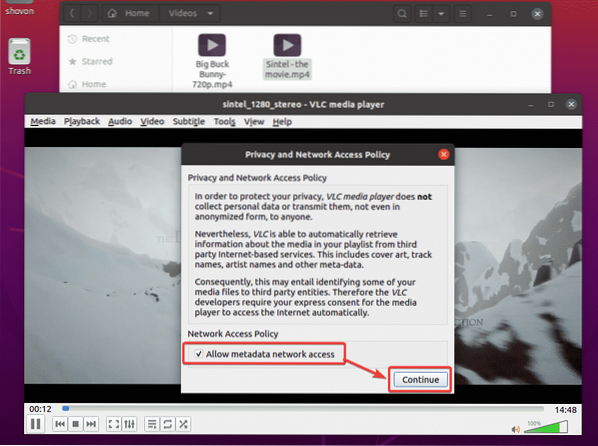
VLC se predvaja Sintel - film.mp4 datoteko, kot lahko vidite na spodnjem posnetku zaslona.
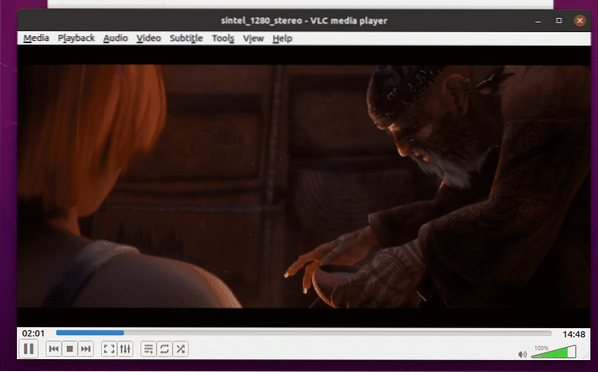
Namestitev predvajalnika glasbe Clementine:
Če ti ni všeč Rhythmbox, privzeti predvajalnik glasbe Ubuntu 20.04 LTS, lahko poskusite Clementine. Je kot Rhythmbox, vendar ima boljši uporabniški vmesnik in več funkcij. Clementine lahko prenese tudi besedila, naslovnice albumov, informacije o izvajalcih itd. glasbe, ki jo predvajate samodejno.
Clementine lahko namestite z naslednjim ukazom:
$ sudo apt namestite klementin
Za potrditev namestitve pritisnite Y in nato pritisnite
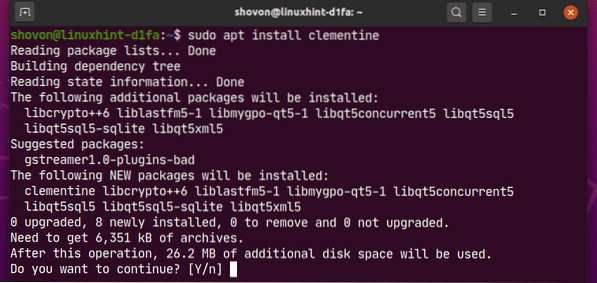
Treba je namestiti Clementine.
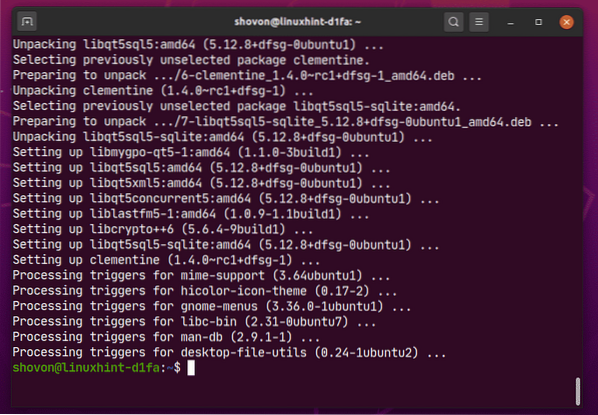
Ko ste namestili Clementine, ga lahko zaženete v meniju aplikacij Ubuntu 20.04 LTS.
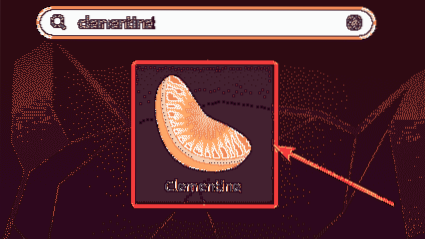
Predvajalnik glasbe Clementine bi se moral zagnati.
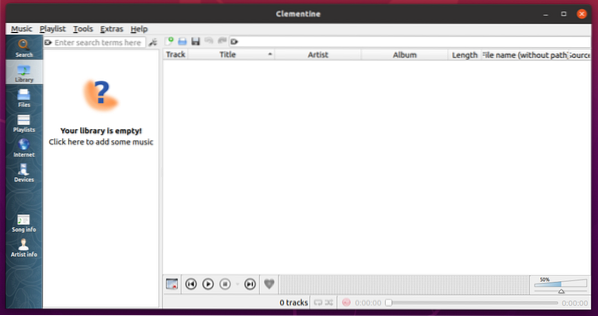
Kot lahko vidite, Clementine predvaja glasbo. Na desni so prikazana besedila glasbe.
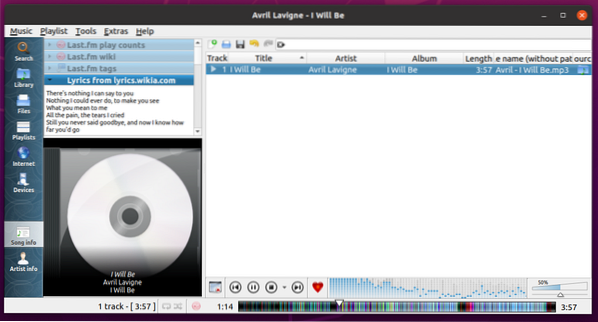
V Ubuntu 20 nastavite privzeti predvajalnik video in glasbe.04 LTS:
Če želite v Ubuntu 20 spremeniti privzeti predvajalnik videov in glasbe.04 LTS, ta razdelek je za vas.
Najprej odprite Nastavitve iz menija aplikacij Ubuntu 20.04 LTS.
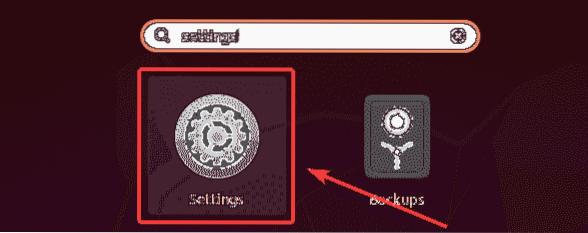
Zdaj pa pojdi na Privzete aplikacije iz zavihka Nastavitve app. Kot lahko vidite, Rhythmbox je nastavljena kot privzeta Glasba predvajalnik in Video posnetki je nastavljena kot privzeta Video predvajalnik na Ubuntu 20.04 LTS.
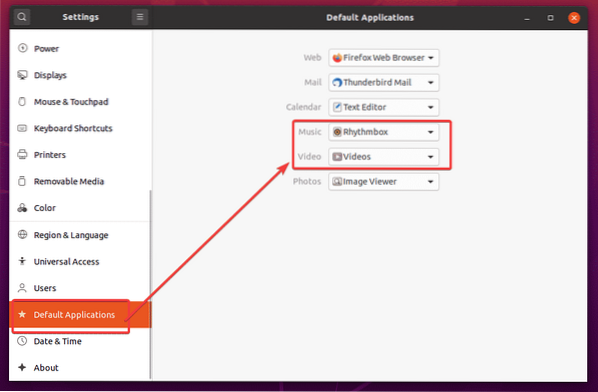
Če želite privzeti video predvajalnik spremeniti v medijski predvajalnik VLC, kliknite na Video spustnega menija in izberite Predvajalnik VLC oblikujejo seznam.
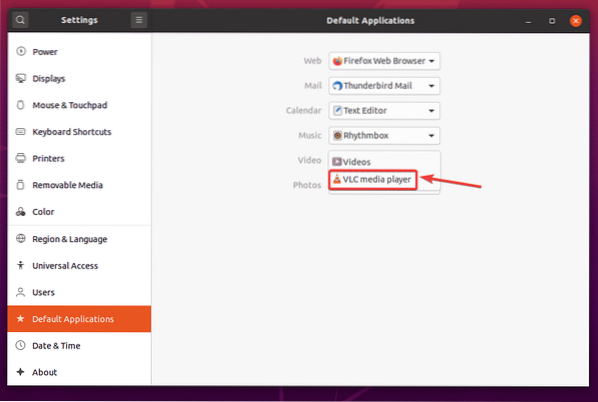
Na enak način kliknite Glasba v spustnem meniju in na seznamu izberite privzeti predvajalnik glasbe.
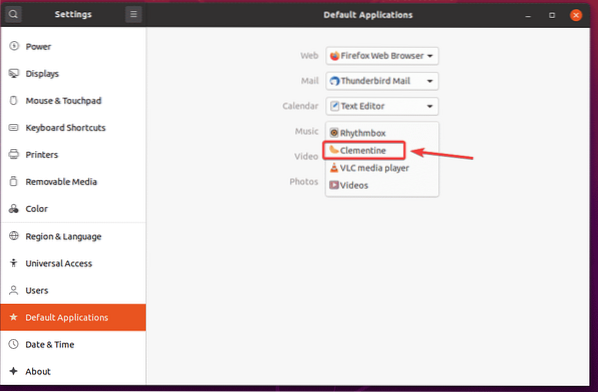
Kot lahko vidite, Predvajalnik VLC je nastavljena kot privzeta Video predvajalnik in Clementine predvajalnik glasbe je nastavljen kot privzeti Glasba predvajalnik.
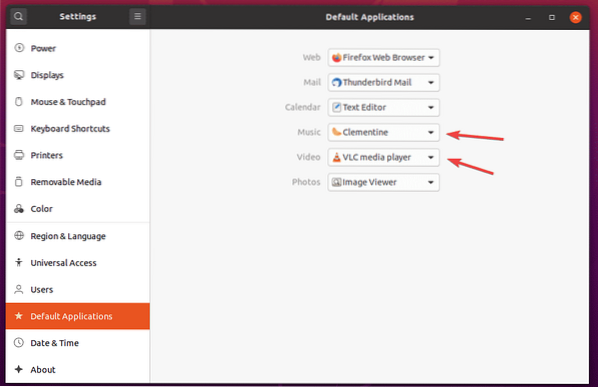
Torej, tako namestite večpredstavnostne kodeke na Ubuntu 20.04 LTS. Hvala, ker ste prebrali ta članek.
 Phenquestions
Phenquestions


